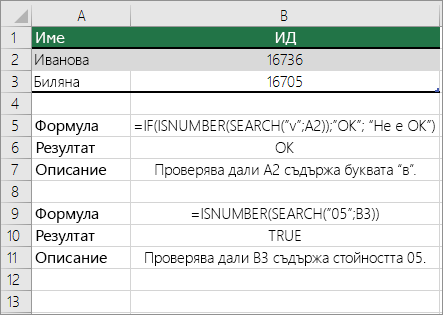Да речем, че искате да сте сигурни, че дадена колона съдържа текст, а не числа. Или може би искате да намерите всички поръчки, които съответстват на конкретен продавач. Ако нямате притеснения относно текст с главни или малки букви, има няколко начина да проверите дали една клетка съдържа текст.
Можете също да използвате филтър, за да търсите текст. За повече информация вижте Филтриране на данни.
Търсене на клетки, които съдържат текст
Следвайте тези стъпки, за да намерите клетките, съдържащи конкретен текст:
-
Изберете диапазон клетки, в които искате да търсите.
За да търсите в целия работен лист, щракнете върху произволна клетка.
-
В раздела Начало , в групата Редактиране щракнете върху Търсене & избор, след което щракнете върху Търсене.
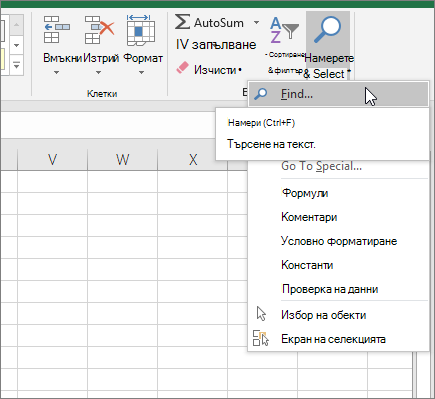
-
В полето Търси въведете текста или числата, които трябва да намерите. Или изберете скорошно търсене от падащото поле Търси .
Забележка: Можете да използвате заместващи символи в критериите за търсене.
-
За да зададете формат за търсенето, щракнете върху Формат и направете избора си в изскачащия прозорец Търсене на формат .
-
Щракнете върху Опции, за да дефинирате допълнително вашето търсене. Можете например да търсите всички клетки, които съдържат един и същ тип данни, като например формули.
В полето В можете да изберете Лист или Работна книга , за да търсите в работен лист или в цяла работна книга.
-
Щракнете върху Намери всички или Намери следващ.
Намери всички показва всяко появяване на елемента, който трябва да намерите, и ви позволява да направите дадена клетка активна, като изберете конкретно повторение. Можете да сортирате резултатите от търсене Намери всички, като щракнете върху горен колонтитул.
Забележка: За да отмените търсене, което се изпълнява в момента, натиснете ESC.
Проверка дали в клетката има текст
За да извършите тази задача, използвайте функцията ISTEXT .
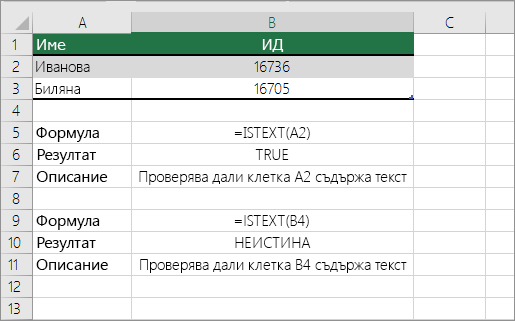
Проверка дали дадена клетка съответства на конкретен текст
Използвайте функцията IF , за да върнете резултати за зададеното от вас условие.
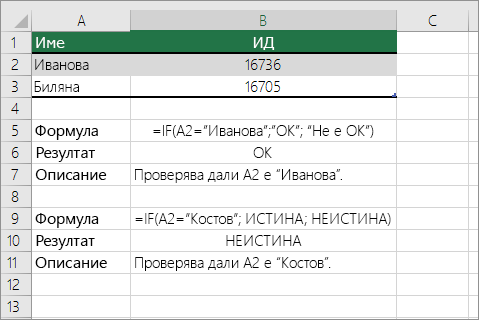
Проверка дали част от клетка съответства на конкретен текст
За да изпълните тази задача, използвайте функциите IF, SEARCH и ISNUMBER .
Забележка: Функцията SEARCH не различава малки и главни букви.